모니터 144hz 설정 안됨 해결방법
- # 미사용/# IT 인터넷 (PC, 모바일)
- 2021. 5. 11.
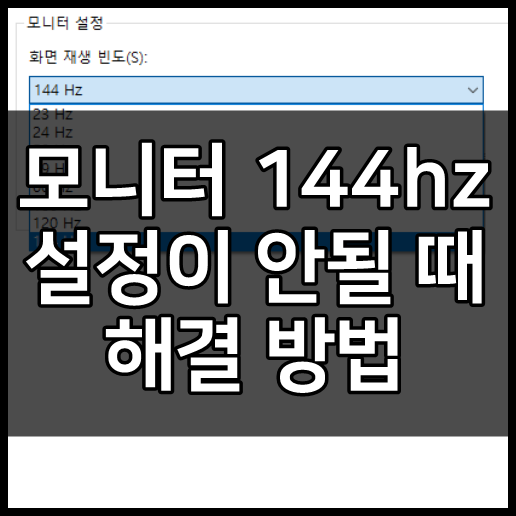
모니터 144hz 설정 안 됨 (체크 사항)
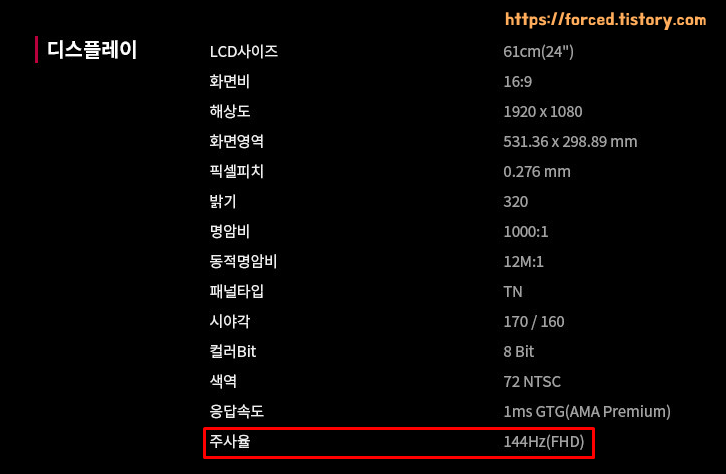
모니터 144hz 설정이 안 된다면, 일단 본인의 모니터 사양을 체크해봅니다. 위 사진에 있는 모니터는 FHD(1920x1080) 해상도 기준으로 주사율을 144hz까지 설정해서 사용할 수 있네요.
위 모니터는 주사율을 144hz까지 지원하니까. 일단 모니터 사양 문제는 아니네요.

내 모니터가 144hz 지원 모니터인데도 불구하고 144hz 설정이 안 된다면, 일단 먼저 "모니터 연결 케이블"이 어느 단자에 연결되어 있는지 확인을 해봐야 합니다.

만약 모니터 연결 케이블이 HDMI 단자에 꽂혀있다면, 해당 케이블을 뽑고 DP나 DVI-DL 단자에 연결해 사용해보세요. HDMI 단자는 보통 60hz까지만 지원되기 때문입니다. (DP와 DVI-DL 단자는 144hz를 지원함)
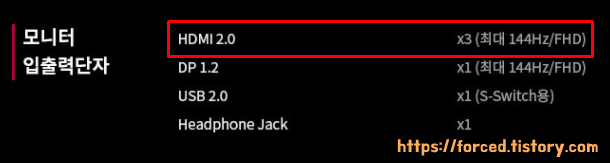
참고로 고가의 모니터는 HDMI 단자로도 144hz를 사용할 수 있습니다. (위 모니터 같은 경우에는 HDMI 2.0 케이블 이상만 144hz의 주사율을 지원함)
모니터 주사율 144hz 설정 방법 (엔비디아 제어판)
모니터 주사율을 144hz로 설정했는데도 불구하고, 60hz로 작동한다면 제가 알려주는 방법으로 한 번 해보세요.
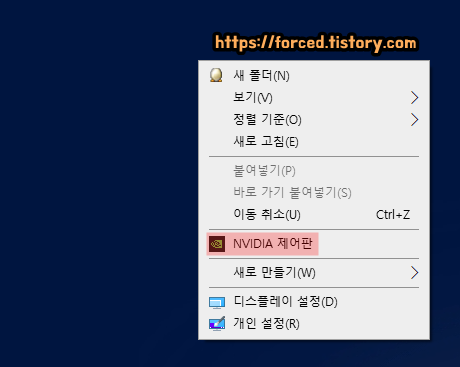
바탕화면 빈 곳에 마우스 커서를 대고 우클릭을 해줍니다. 그리고 이어서 "NVIDAI(엔비디아) 제어판"을 눌러줍니다.
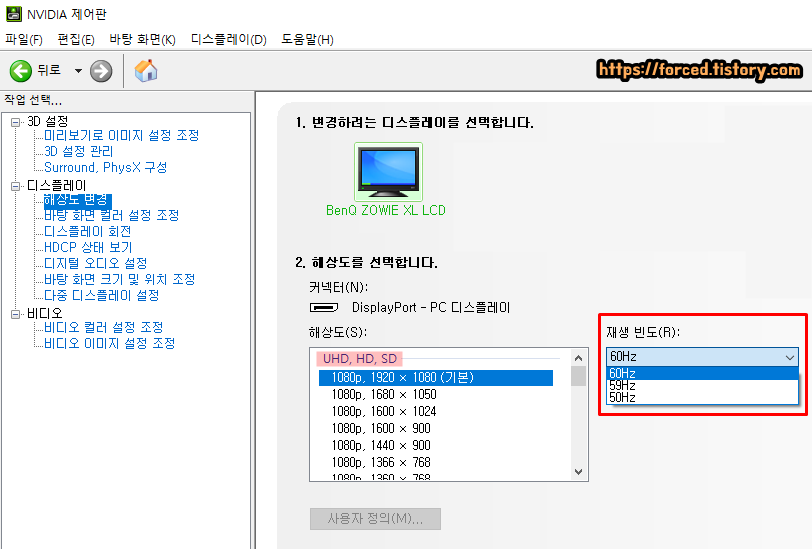
디스플레이에 있는 '해상도 변경' 메뉴로 이동한 후, 위 사진처럼 해상도가 UHD, HD, SD에 있는 '1080p, 1920 x 1080(기본)'으로 설정되어있는 것은 아닌지 확인해줍니다.
※ UHD, HD, SD는 재생 빈도(주사율)를 60hz까지만 설정할 수 있습니다.
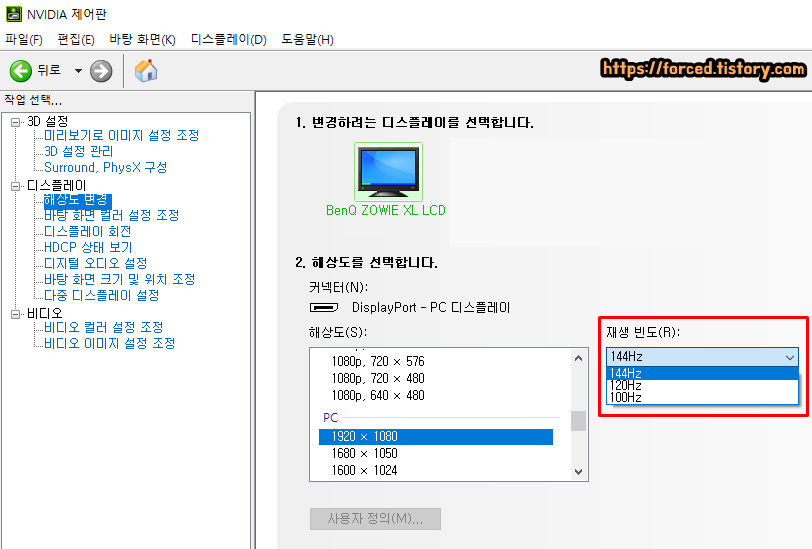
만약 위에서 봤던 것처럼 UHD, HD, SD에 있는 해상도로 설정되어있다면, 스크롤을 조금 내려 PC에 있는 해상도로 바꿔줍니다. 위와 같이 PC에 있는 해상도를 이용하면 재생 빈도(주사율)를 144hz까지 설정할 수 있습니다. (100hz, 120hz, 144hz 설정 가능)
모니터 주사율 144hz 설정 방법 (디스플레이 설정)
주사율 설정을 꼭 NVIDIA(엔비디아) 제어판에서 해야 하는 것은 아닙니다. 윈도우의 '디스플레이 설정'을 통해서도 주사율을 설정할 수 있습니다.

마찬가지로, 마우스를 바탕화면 빈 곳에 두고 우클릭을 해줍니다. 그리고 이어서 '디스플레이 설정'을 눌러줍니다.
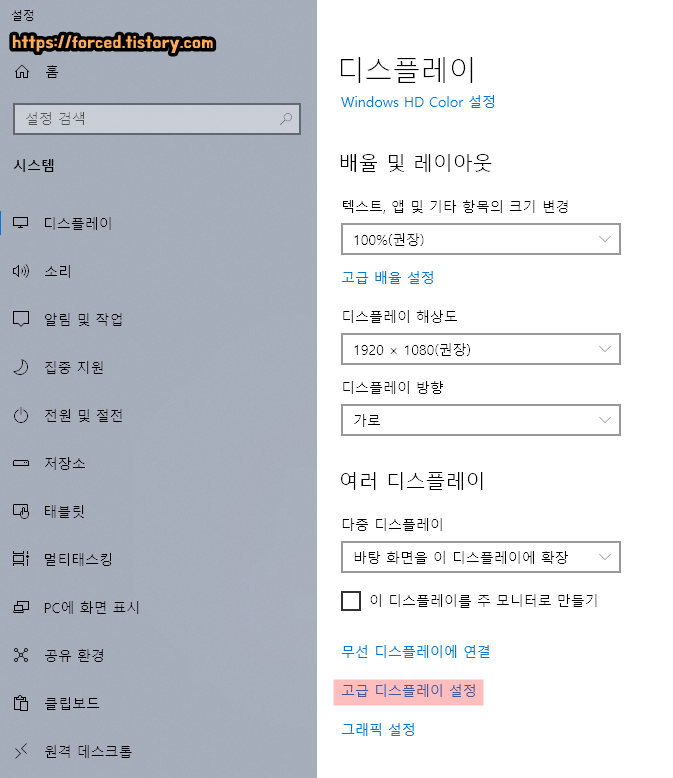
스크롤을 조금 내리면 보이는 '고급 디스플레이 설정'을 눌러줍니다.

여기서 '디스플레이 1의 어댑터 속성을 표시'를 눌러줍니다.
※ 모니터가 더블 모니터 이상이라면, 디스플레이 선택에서 144hz가 지원되는 모니터를 찾아 선택해주세요. (예: 디스플레이 1, 디스플레이 2.. 등)

모니터 탭으로 이동한 후, 화면 재생 빈도(주사율)를 설정해줍니다. 본인 모니터가 144hz 지원 모니터라면, 위와 같이 화면 재생 빈도 목록에 144hz가 보일 것입니다.

